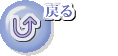注文書を発行する日付を入力します。
過去や未来の日付での発効日でも、外注伝票は発行できるようにしてあります。
伝票の再発行や、明日手渡す分を今日のうちに発行しておくなどの使い方ができ便利です。
製品コードを入力します。
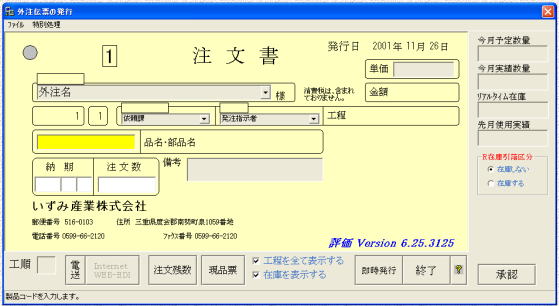
外注コードを入力します。
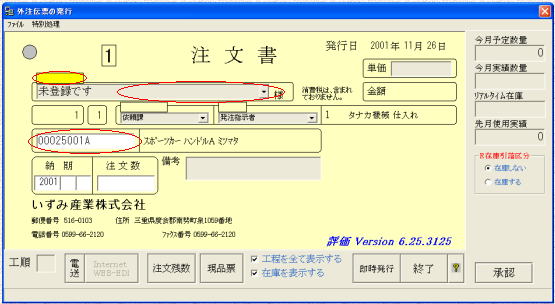
コンボボックスから選択しての入力もできます。
当然ですがテキストボックスへの直接入力もできます。
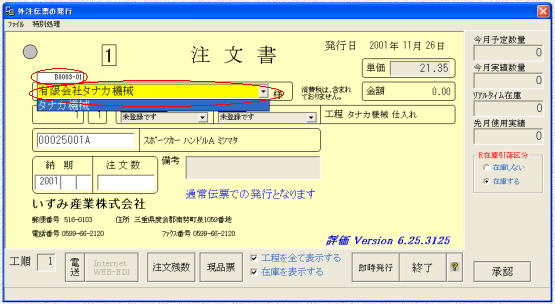
担当者コードが自動で表示されなかった場合や変更したいときには直接入力します。
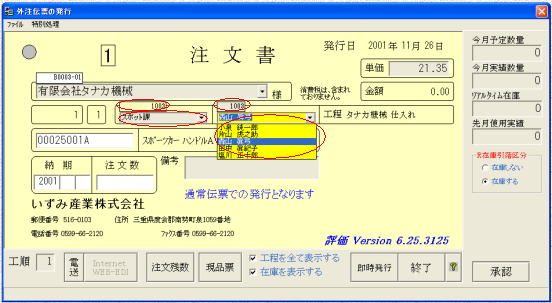
納期を入力します。
引き続き、注文数を入力します。備考があれは記入しておきます。
生産マスターばかりでなく、この作業フォームからでもリアルタイム在庫の引き落としチェックを変更できます。
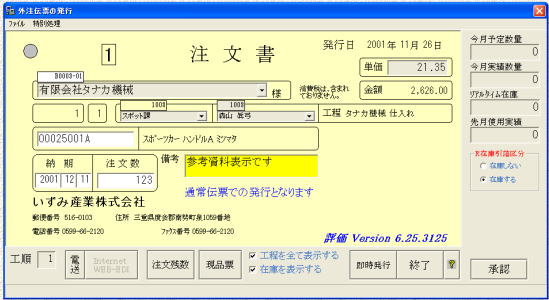
『通常伝票での発行となります』 と表示されているときは、通常の紙の伝票が発行されます。
即時発行ボタンを押して、伝票をプリント出力します。
マスター登録内容と今回指定した担当者(発注指示者)が異なる場合、マスターの内容も書き換えるかどうかのアナウンスがだされます。
『はい』を選択しますと、マスターの内容が新しい担当者コードに直接変更され書き換えられます。

注文書の発行が終了するとこのメッセージがだされますので『OK』ボタンを押してください。

外注先が当社のWEB-EDI に加入されていますとインターネットを経由した伝票の発行となります。
その時は、WEB-EDI ボタンを押して下さい。(普段は押せないようになっています)
直接手渡す場合、即時発行ボタンを押せば通常の伝票としても発行できます。
電送ボタンを押しますと、インターネットに(電話回線などを通じて)接続できるようになります。
『 EDI 』 ボタンを押しますと、ここで初めて溜まっていた伝票データをインターネット上のサーバーへ転送します。
また得意先や他の企業から注文書が発行されていないかの確認も同時におこないます。
ほとんどの場合、この通信作業は一瞬で終了します。
EDI に加入されてない企業では、上記のようなメッセージが表示されて接続することができません。
そのままオーケーボタンを押して EDI を終了させてください。
注文書の発行には責任者の承認行為が必要です。
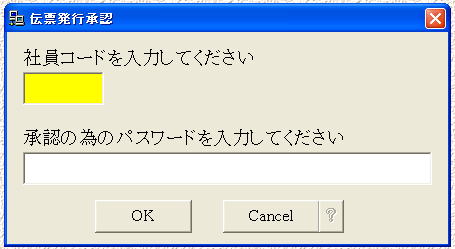
ISO9000シリーズでは、担当者の伝票の発行に対して、経営レベルでの承認が要求されています。
このシステムでは、パスワード管理することで、その要求を満たしています。
伝票の発行は自由にできますが、後に承認手続きを通してないと、納入処理ができない仕組みになっています。
上記の要領で、パスワードを設定してください。オンラインヘルプ人マスターの操作方法を参照してください。
システム管理者パスワードは(トライアルでの使用では) 旧バージョンでは 1234、現在のバージョンでは Trial です。
ユーザーパスワードは自由に設定してください。
ユーザー特権はの『外注伝票発行の許可』 チェックボックスに必ずチェックをいれてください。
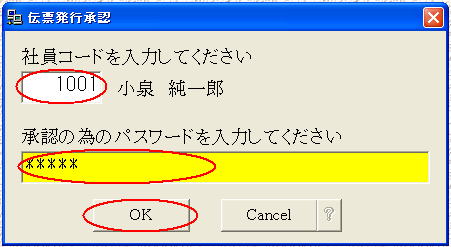
社員コードとパスワードを入力後、確定ボタンを押して下さい。
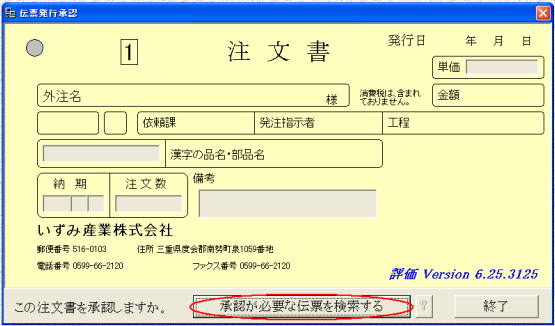
『承認が必要な伝票を検索する』 ボタンを押します。
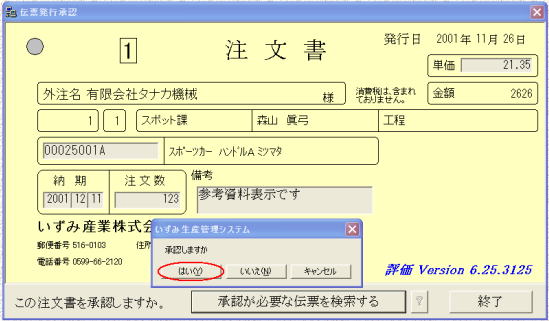
承認を行なう場合、『はい』 ボタンを押します。
承認しない場合は、『いいえ』 ボタンを押します。
キャンセルボタンを押すと、途中でも、承認作業を取り止めます。
承認が必要な伝票を検索して、検索対象がなくなるまで繰り返し承認することになります。

更新日 2001年11月26日